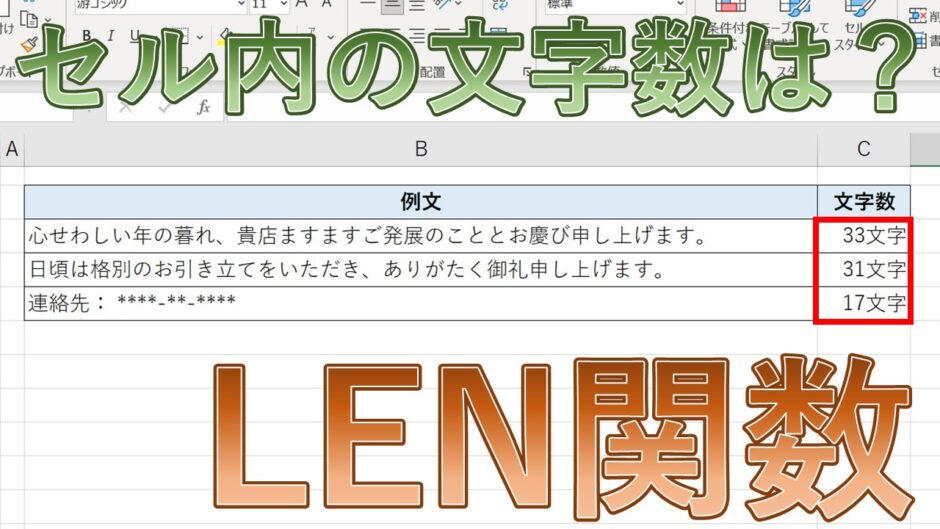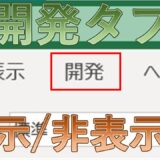今回は文字数をカウントする方法をご紹介します。
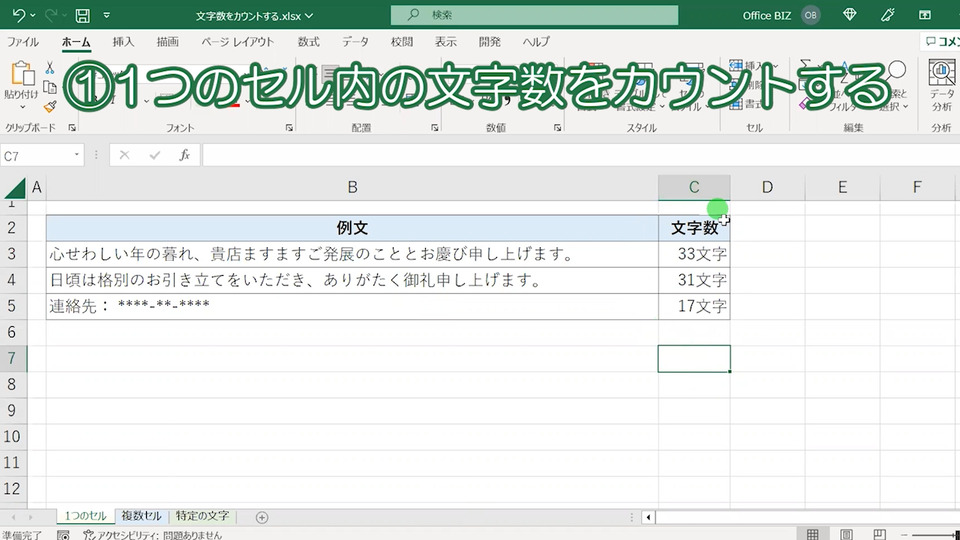
①「1つのセル内の文字数」をカウントする。
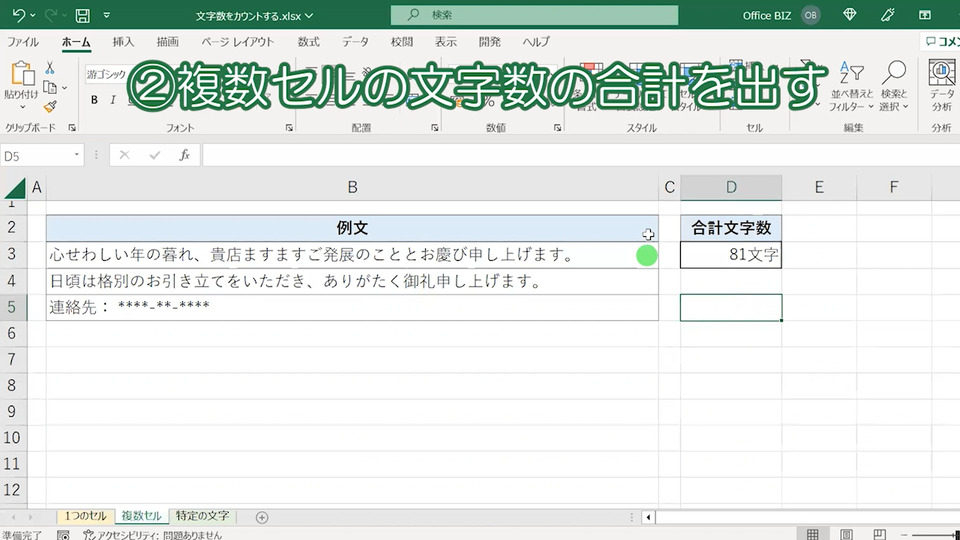
②「複数セルの文字数」の合計を出す。
それでは詳しくご紹介していきます。
<LEN関数で文字数をカウントするの動画はこちら>
目次
1つのセル内の文字数をカウントする
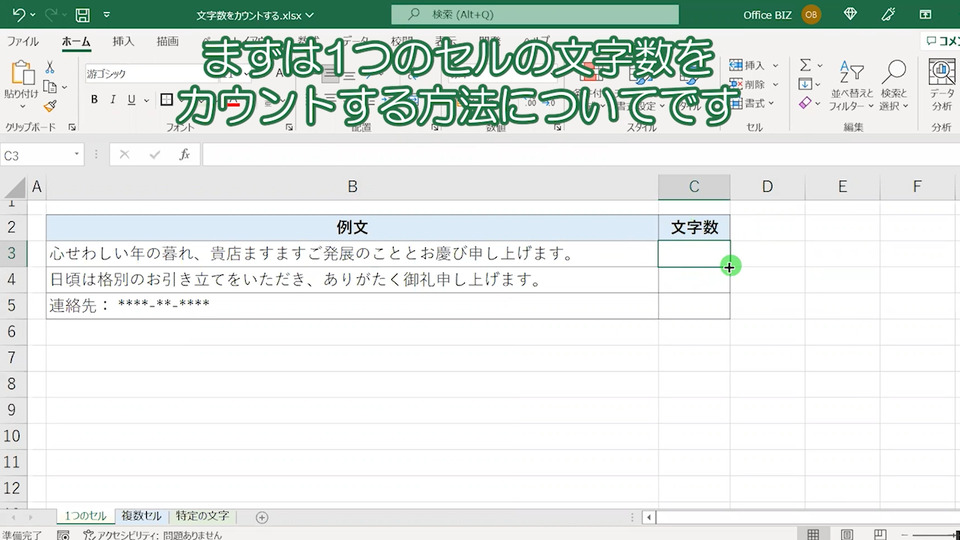
まずは1つのセルの文字数をカウントする方法についてです。
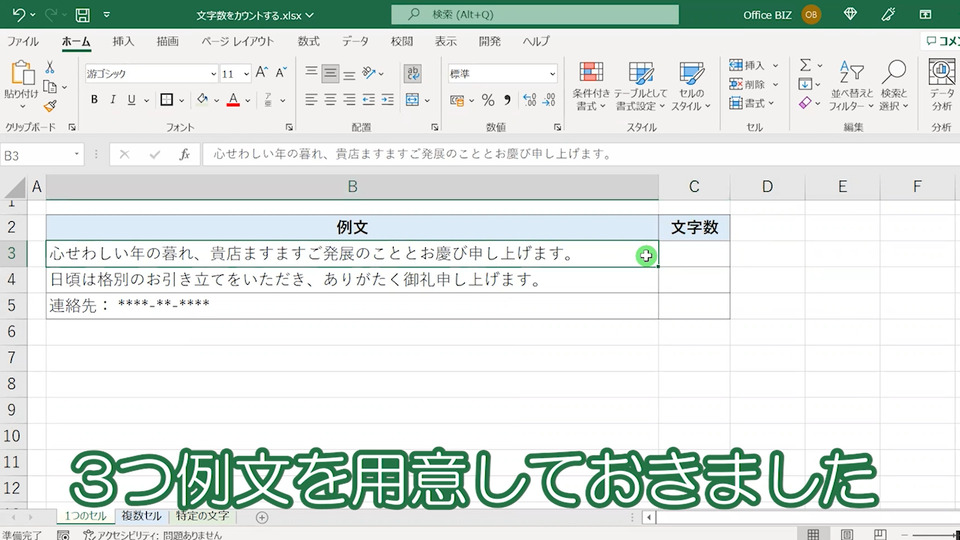
3つ例文を用意しておきました。
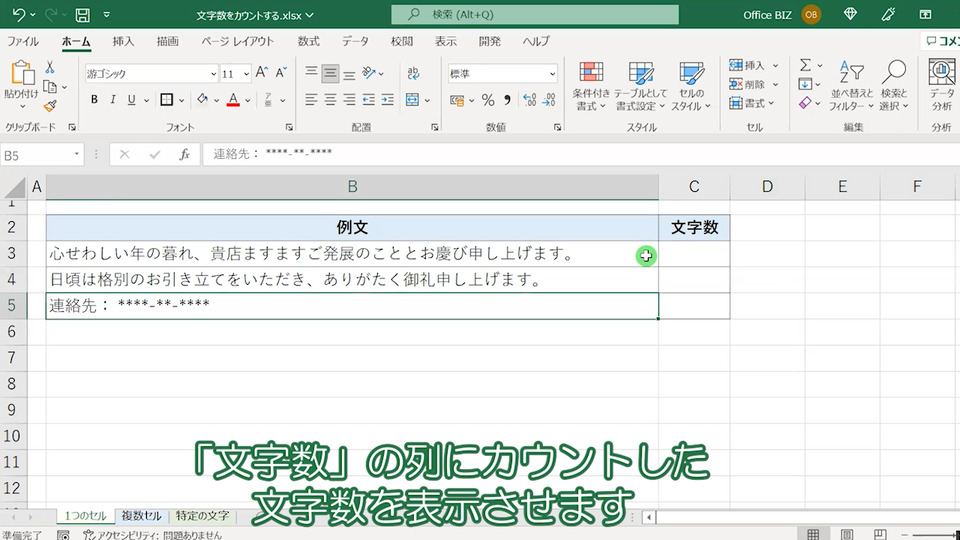
今回は「文字数」の列にカウントした文字数を表示させます。
エクセルの‟LEN関数”で文字数を表示
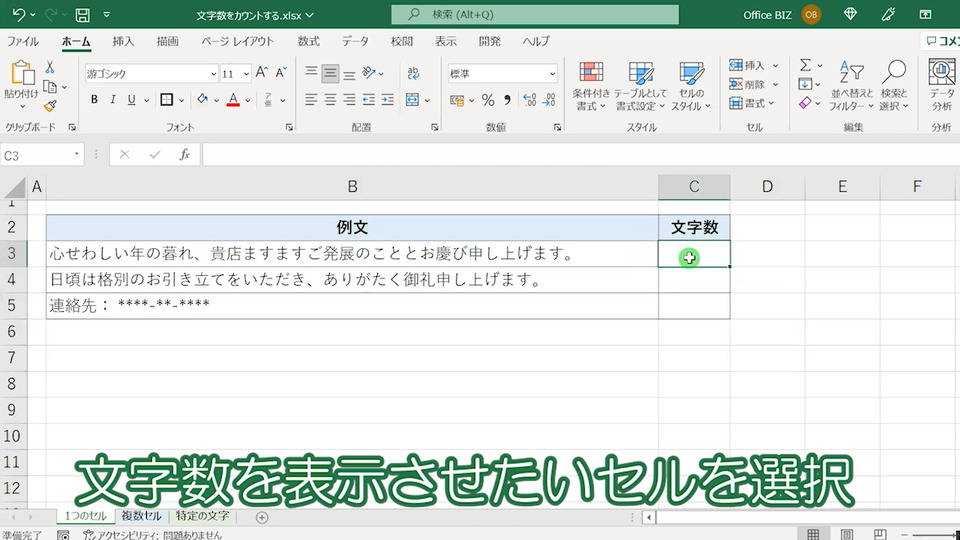
文字数を表示させたいセルを選択。
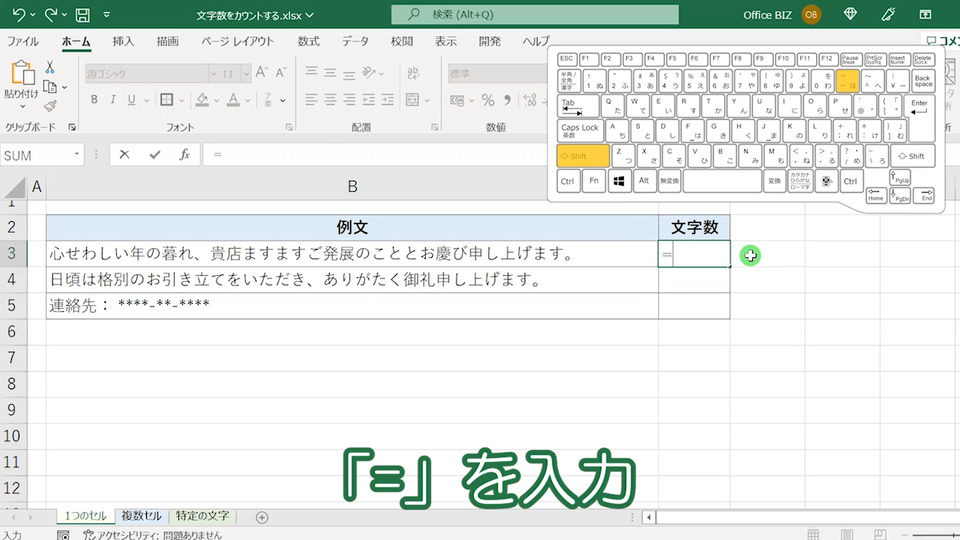
「=」を入力。

続いて「len」と入力します。※大文字の「LEN」でもOKです。
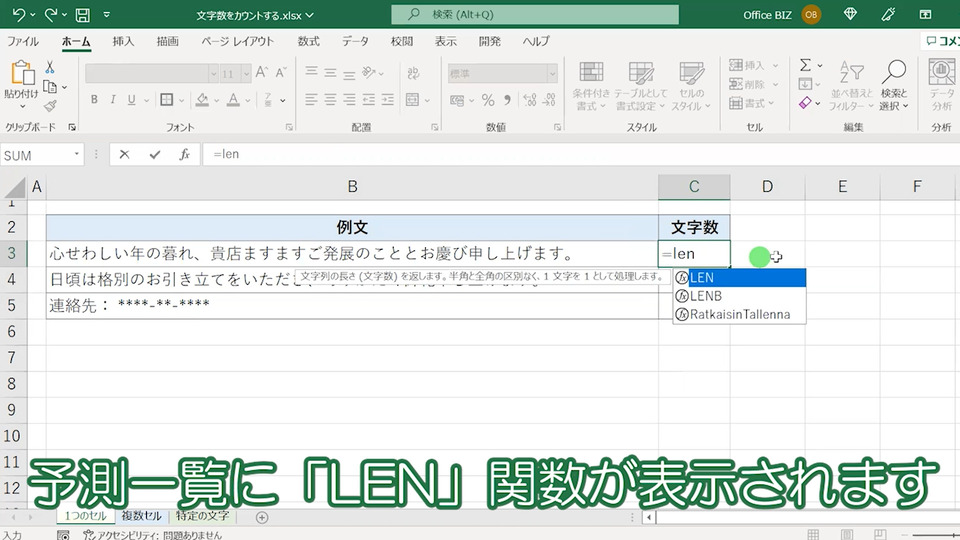
関数の予測一覧に「LEN」関数が表示されます。
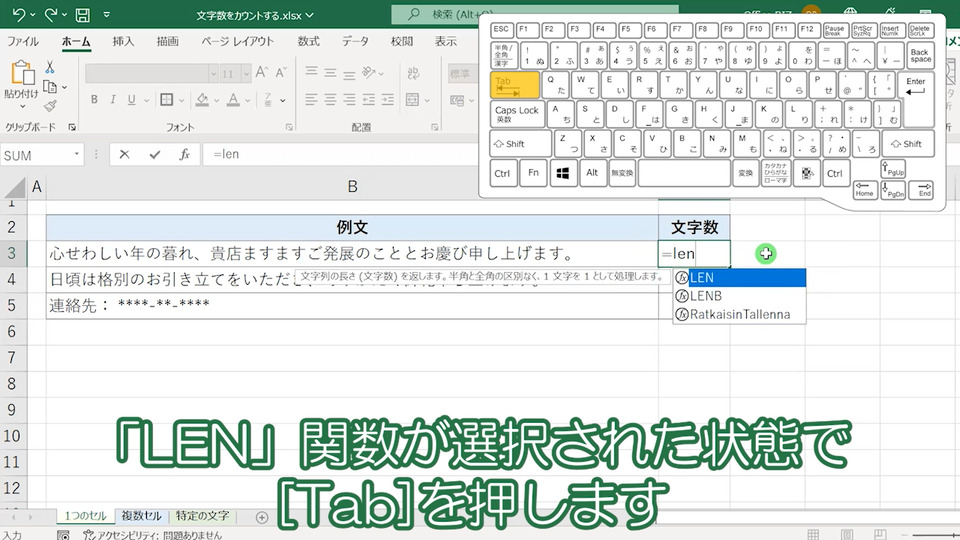
「LEN」が選択された状態で[Tab]を押します。
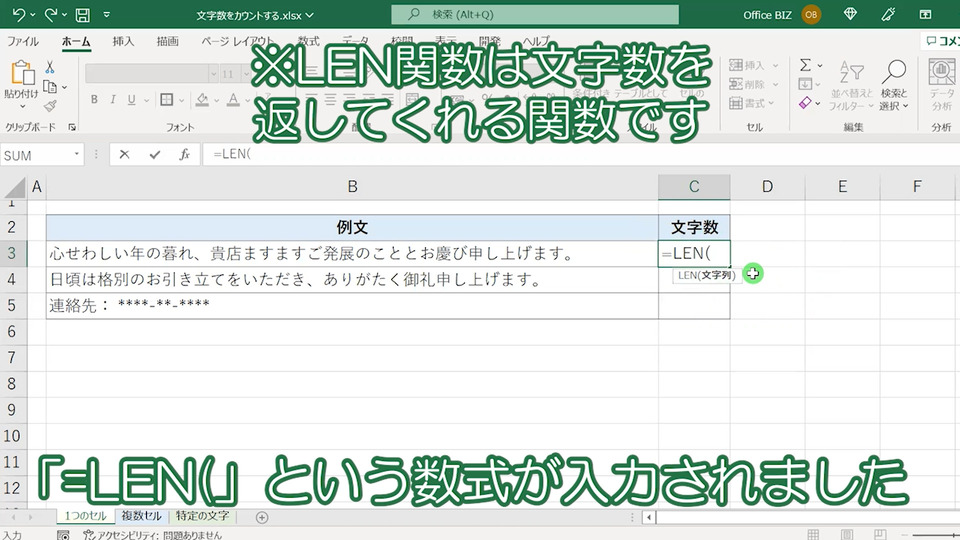
「=LEN(」という数式が入力されました。※LEN関数は文字列の長さ(文字数)を返してくれる関数です。
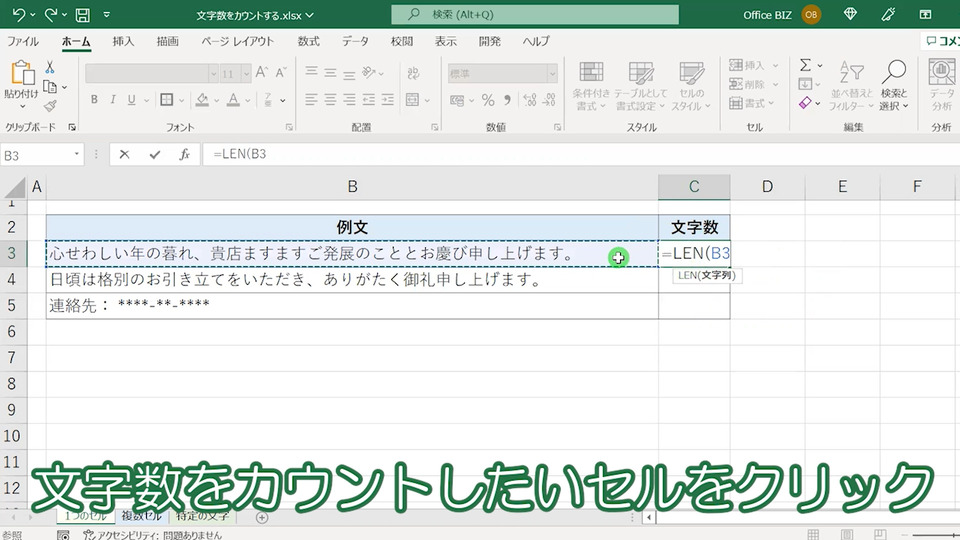
文字数をカウントしたいセルをクリック。
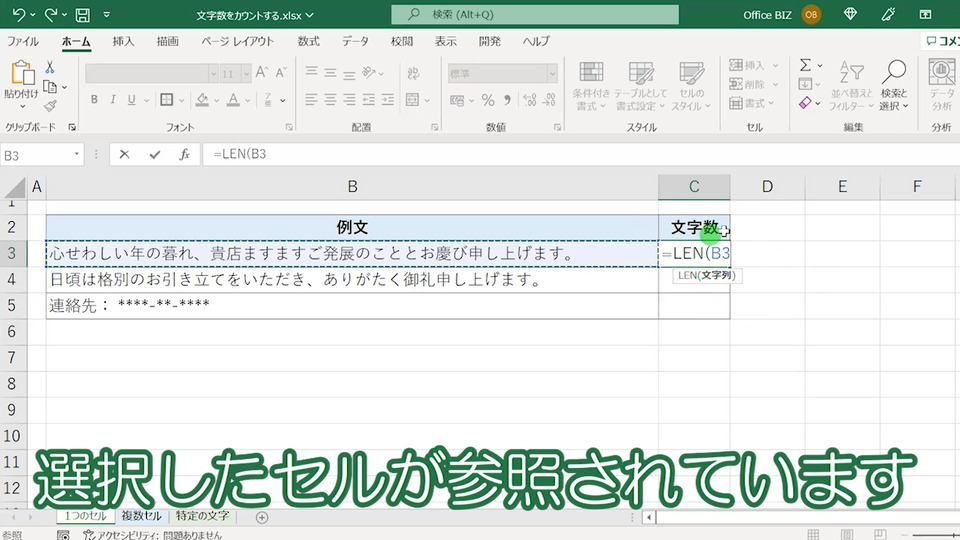
選択したセルが参照されています。
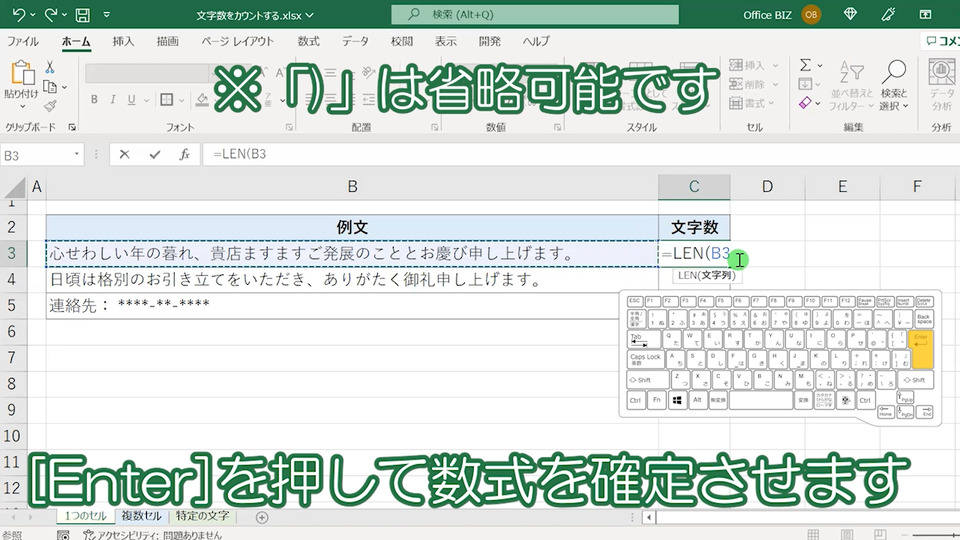
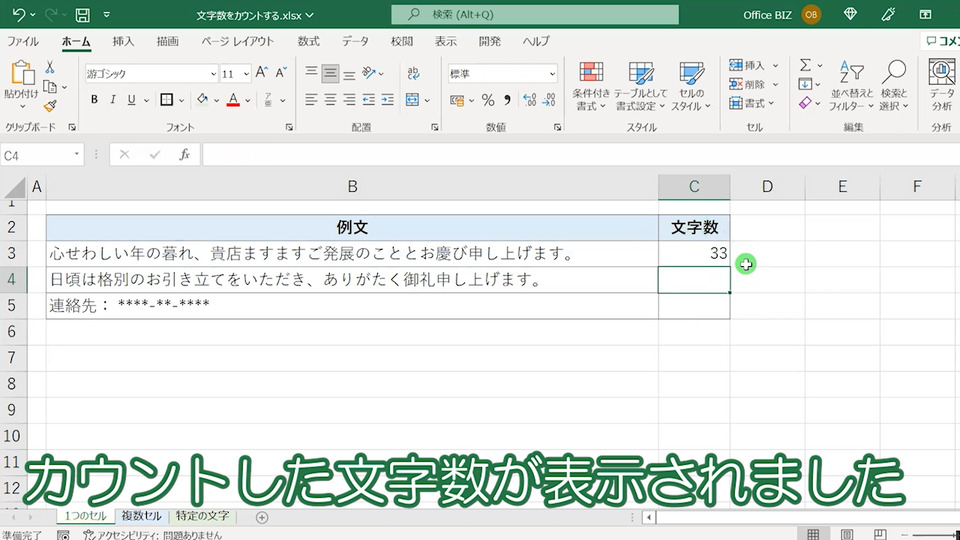
カウントした文字数が表示されました。
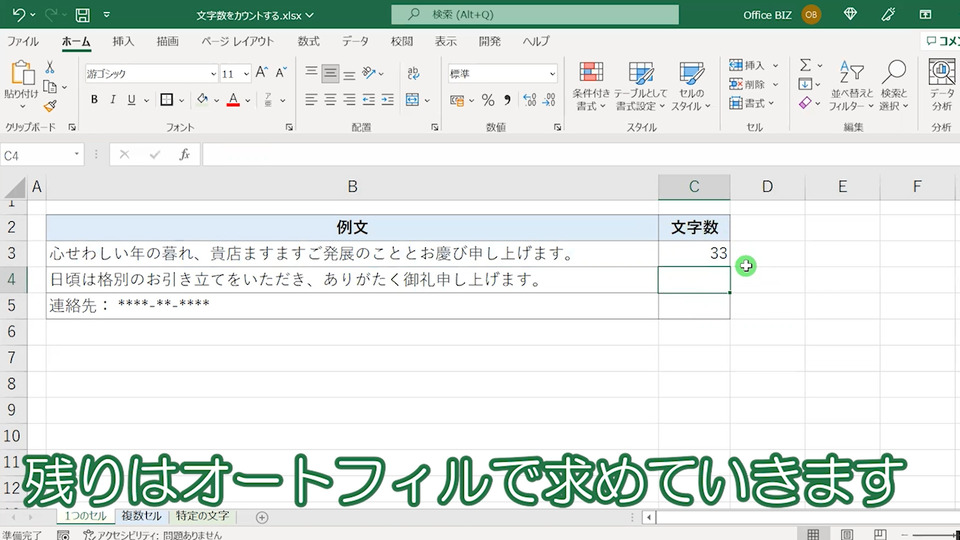
残りはオートフィルで求めていきます。
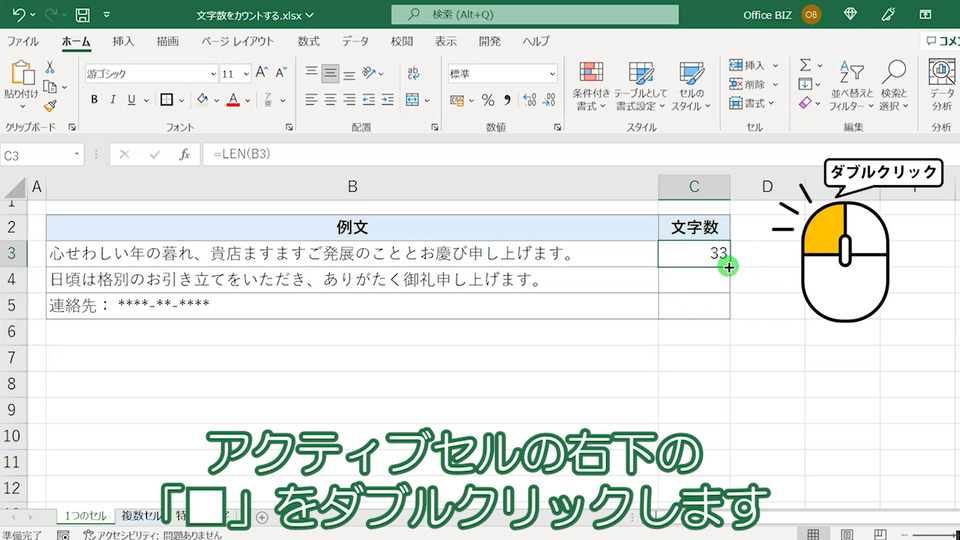
アクティブセルの右下の「■」をダブルクリックします。
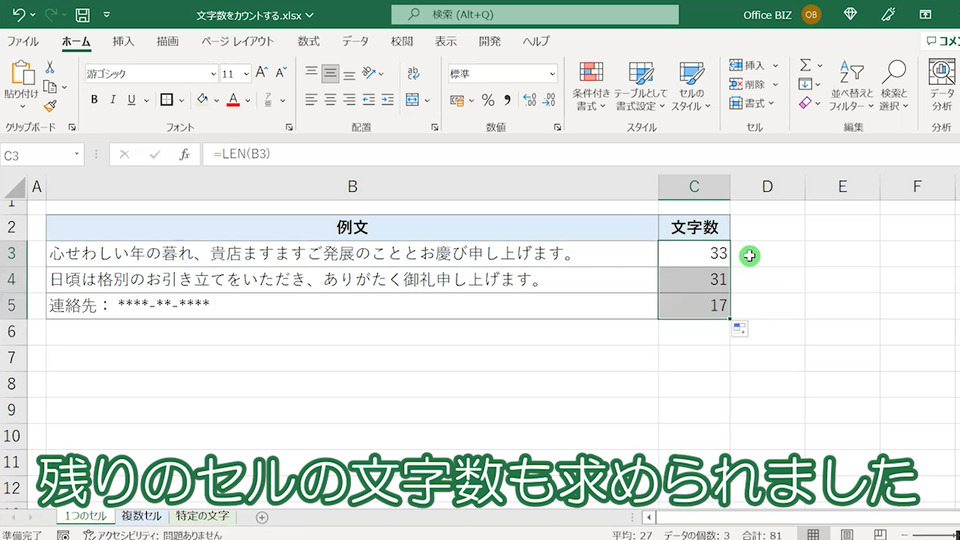
残りのセルの文字数も求められました。
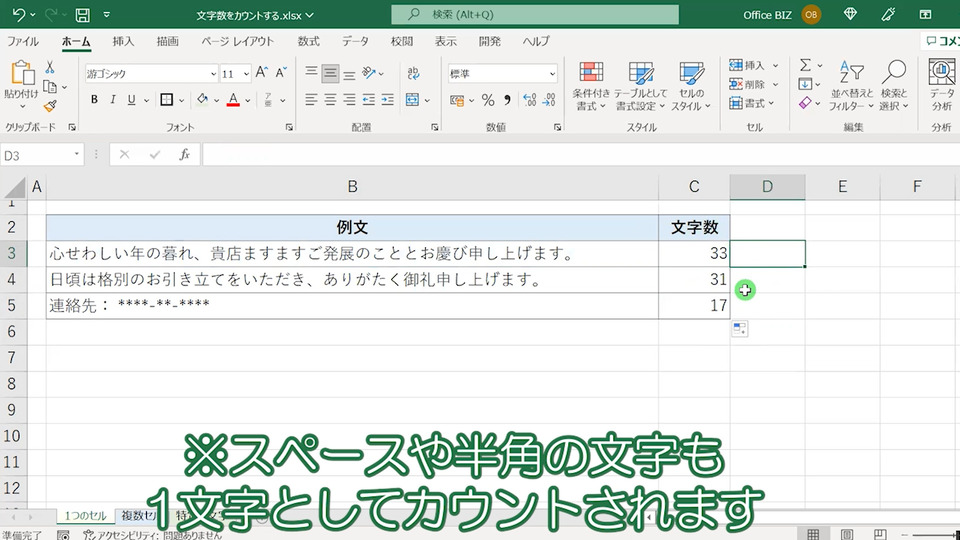
スペースや半角の文字も1文字としてカウントされます。
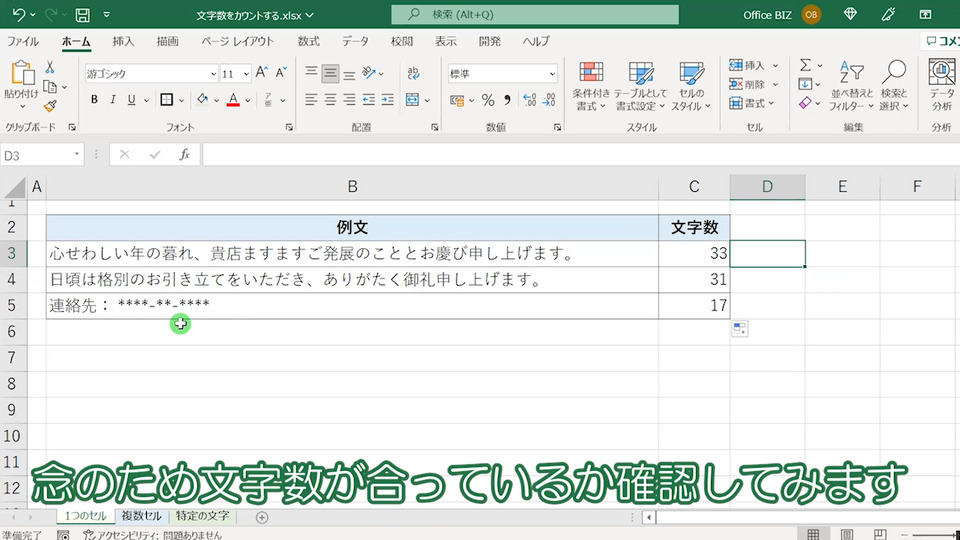
一応文字数が合っているか確認してみます。
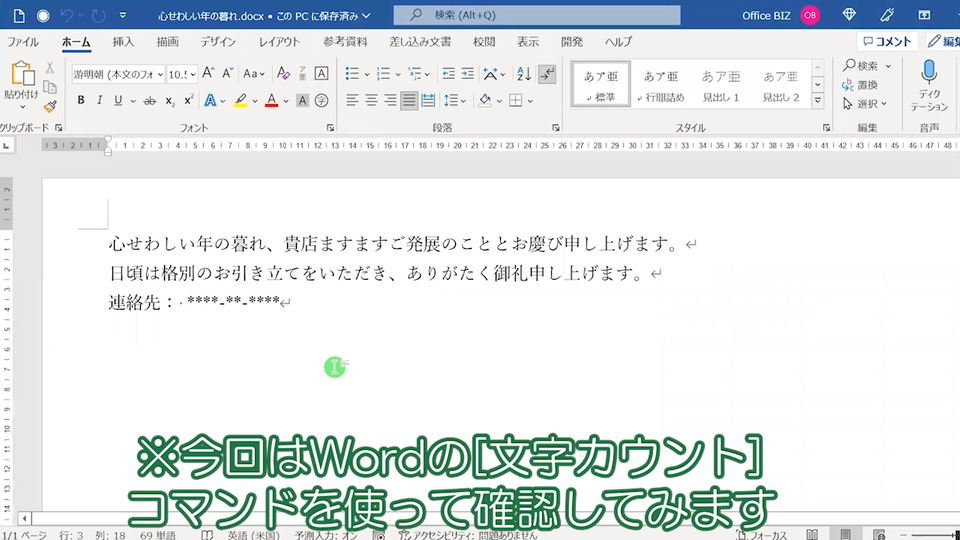
今回はWordの[文字カウント]コマンドを使って確認します。
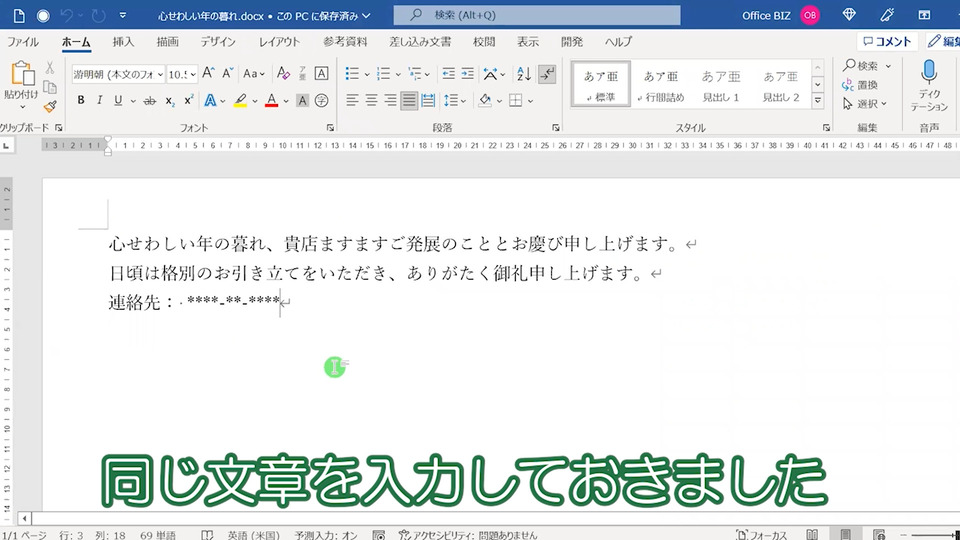
同じ文章を入力しておきました。
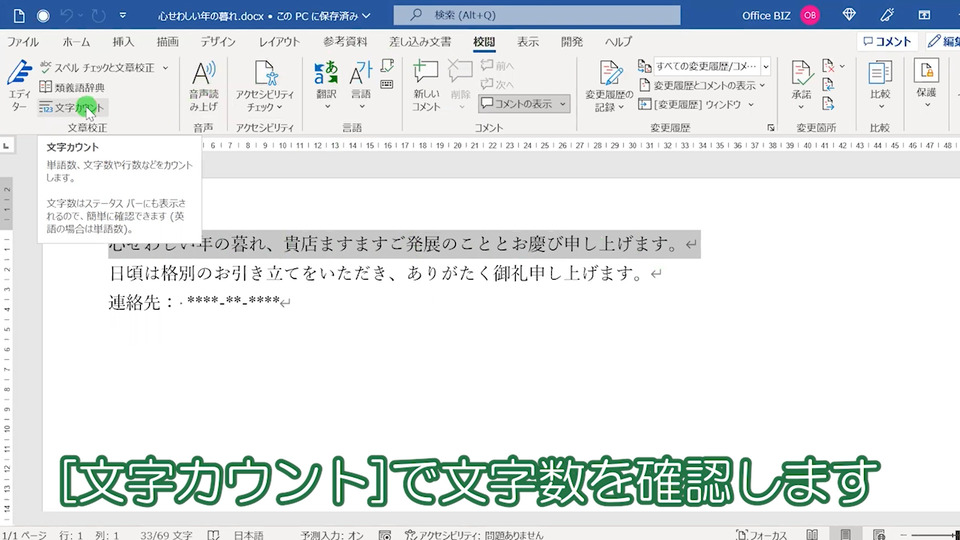
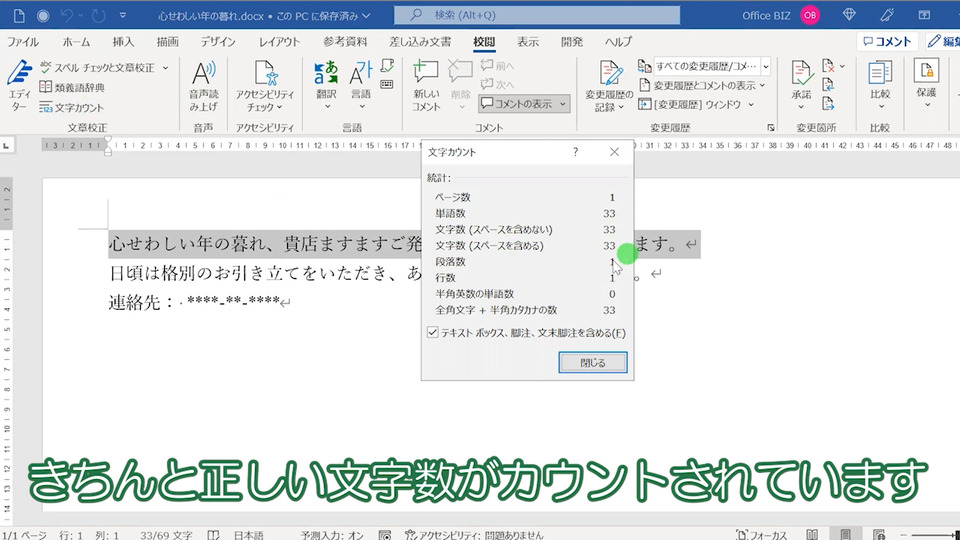
きちんと正しい文字数がカウントされています。
LEN関数を使う時は改行には注意!
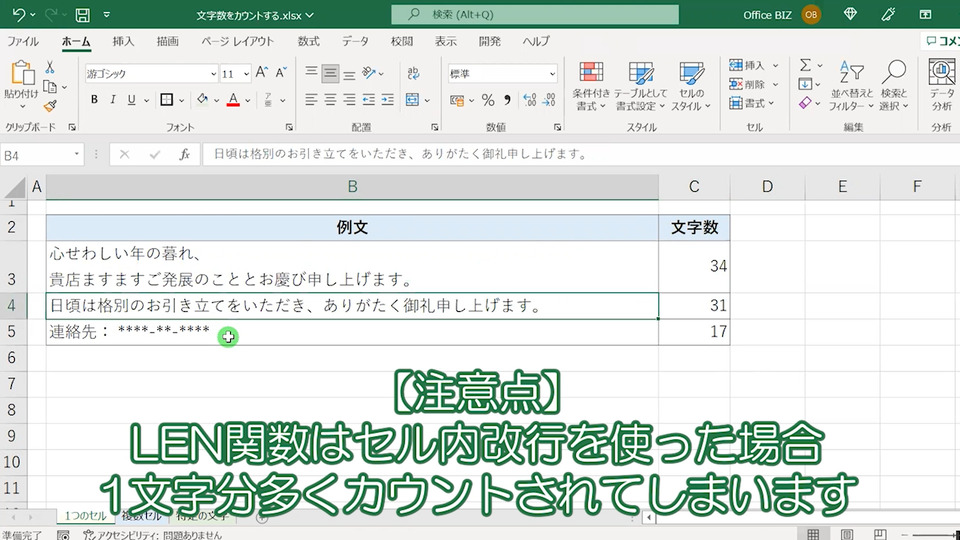
注意点として、LEN関数はセル内改行を使った場合‟1文字分”多くカウントされてしまいます。
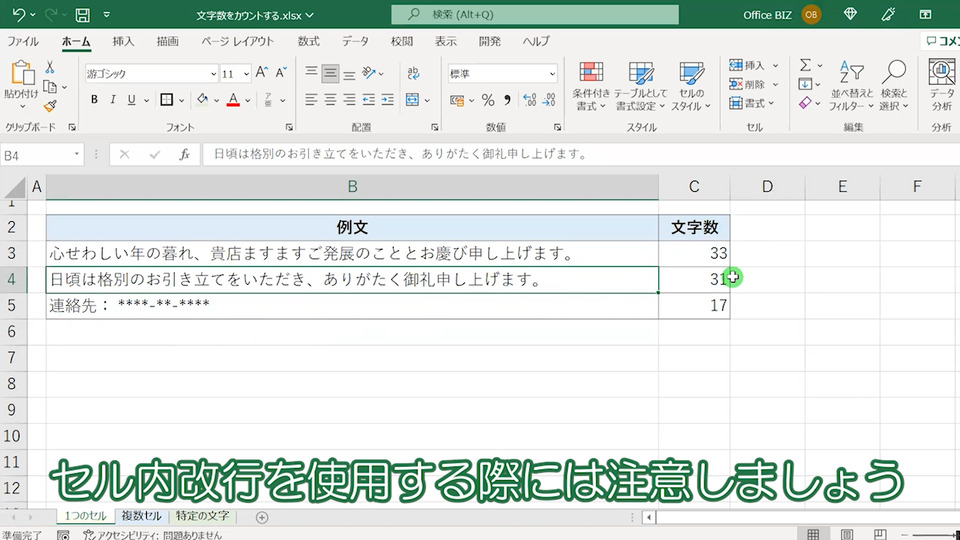
セル内改行を使用する際には注意しましょう。
ユーザー定義で「●●文字」文字といった表示に
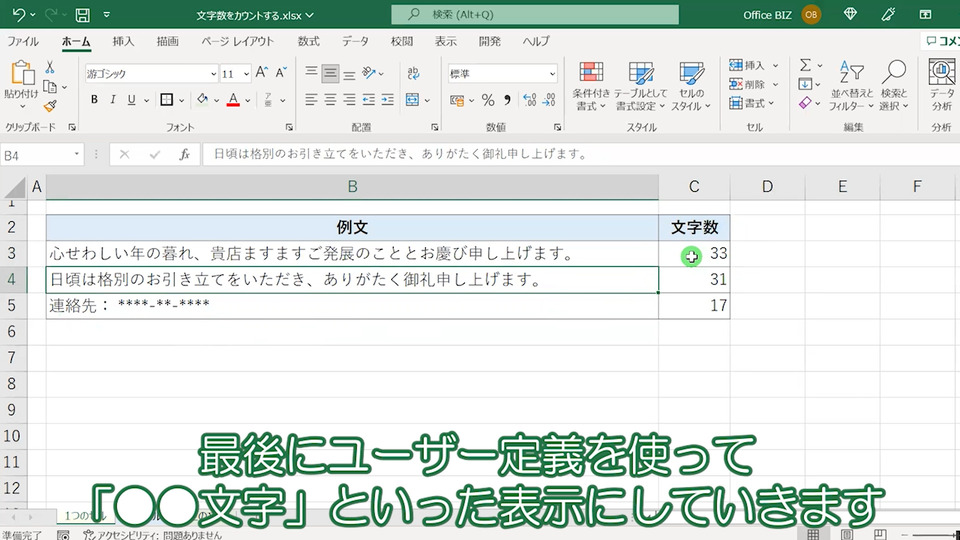
最後にユーザー定義を使って「●●文字」といった表示にしていきます。
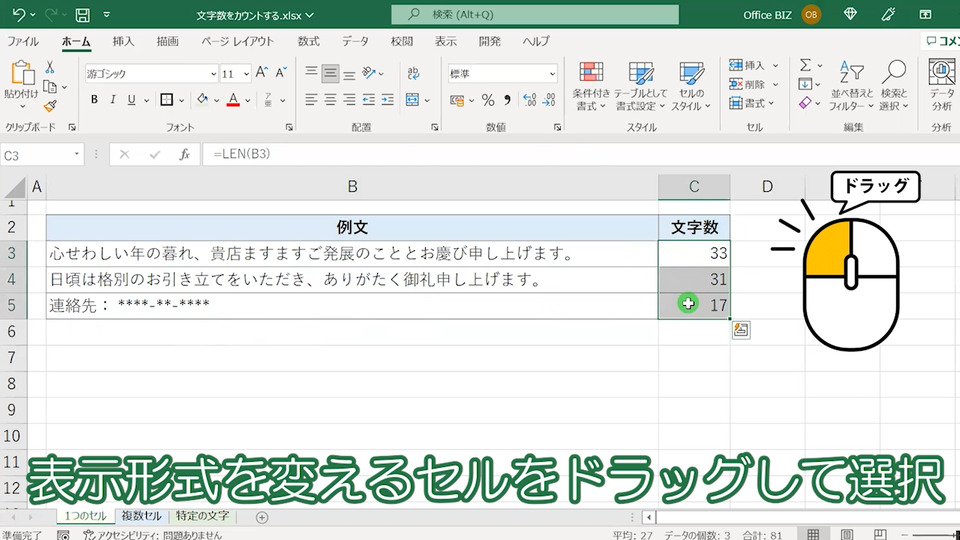
表示形式を変えるセルをドラッグして選択。

※[セルの書式設定]ダイアログボックスを表示するショートカットキーです。
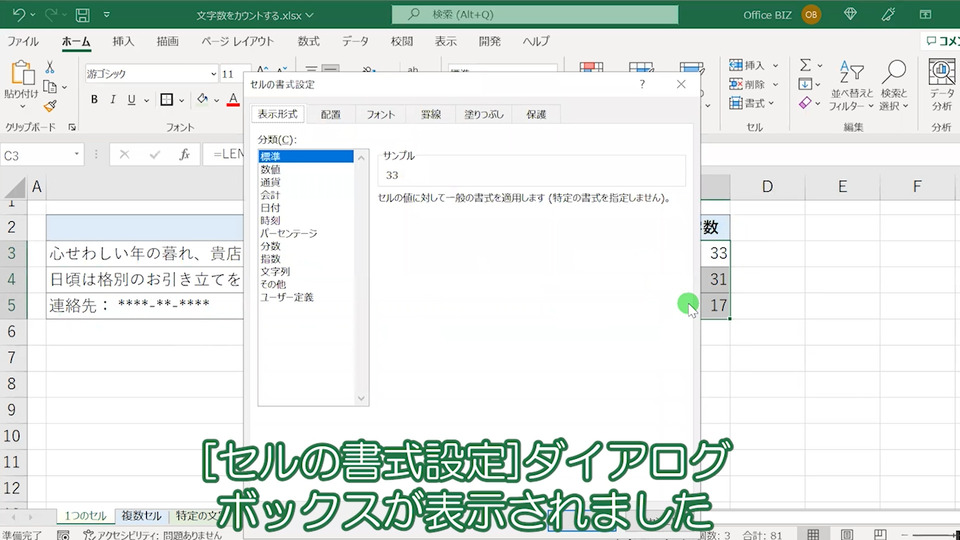
こちらが表示されました。
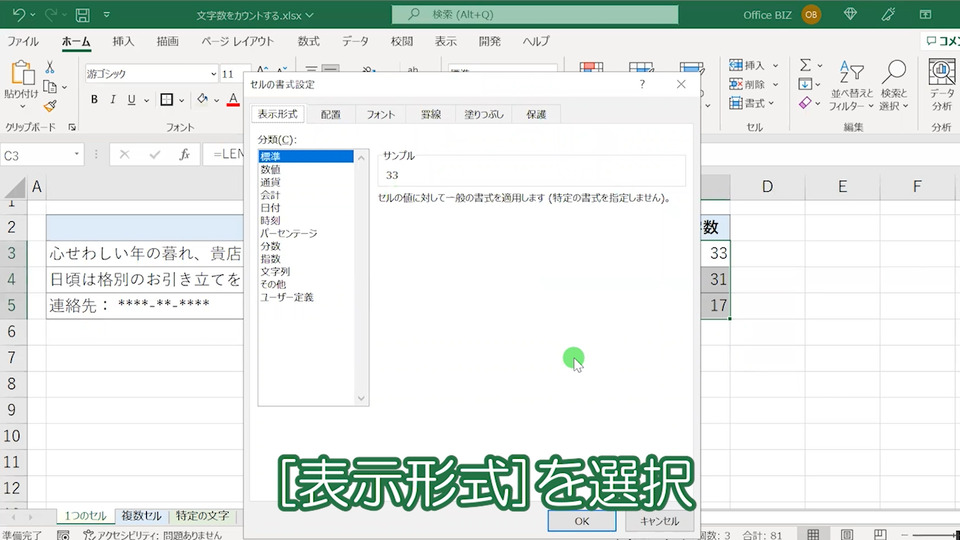
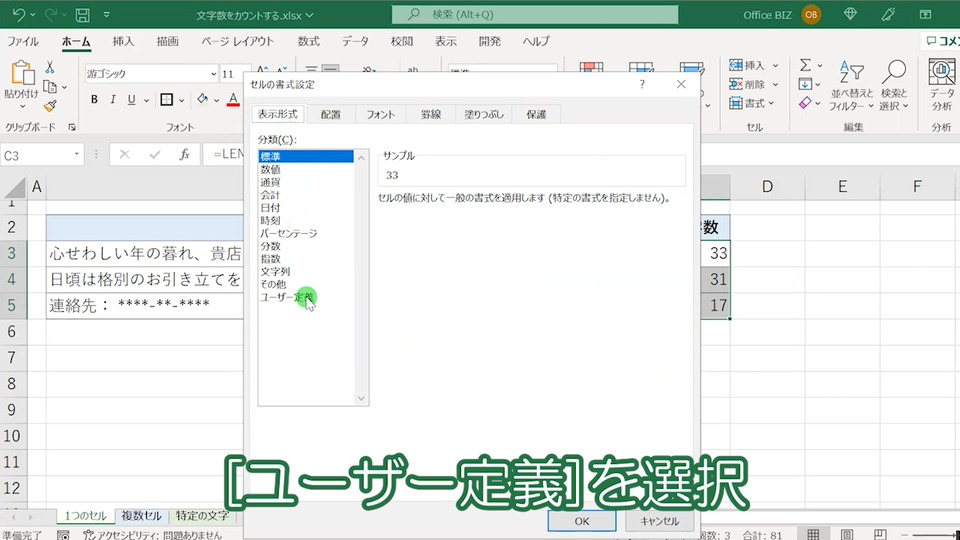
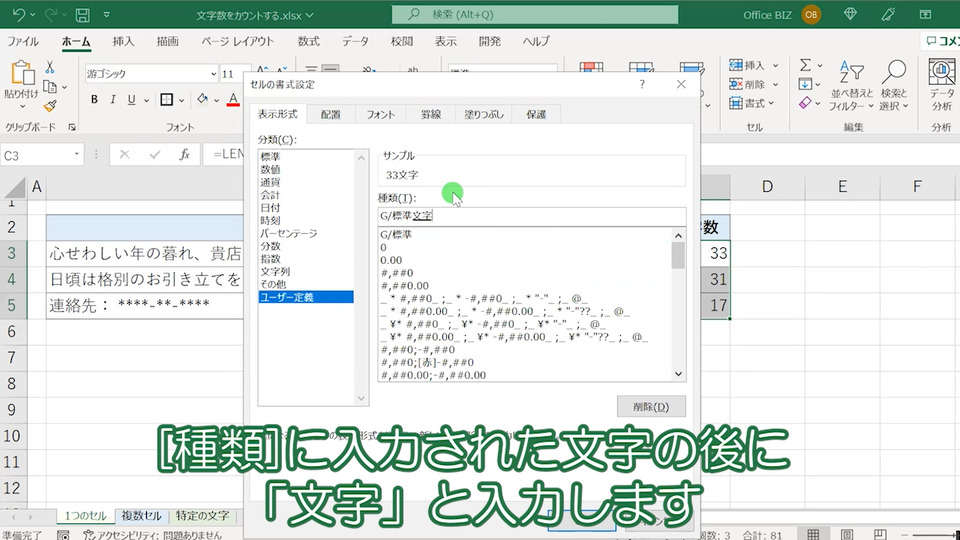
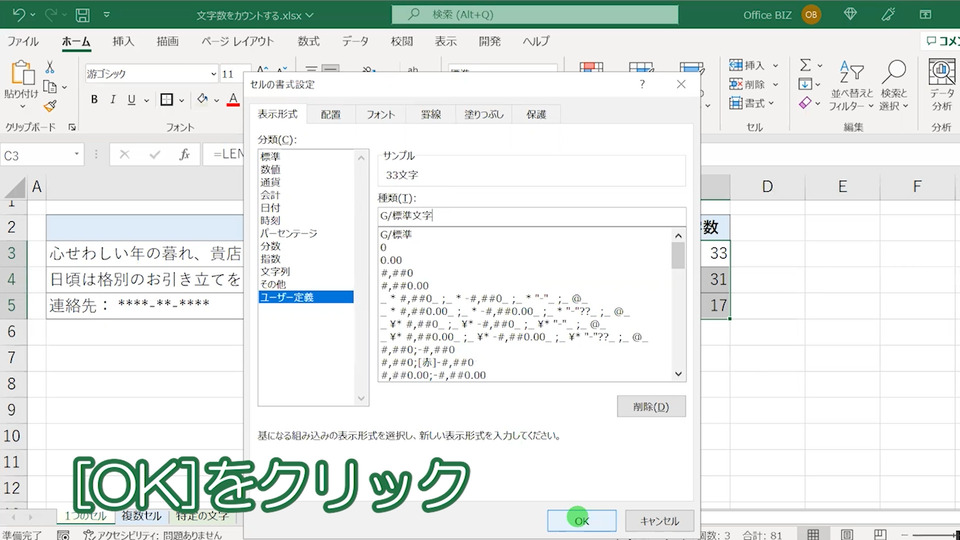
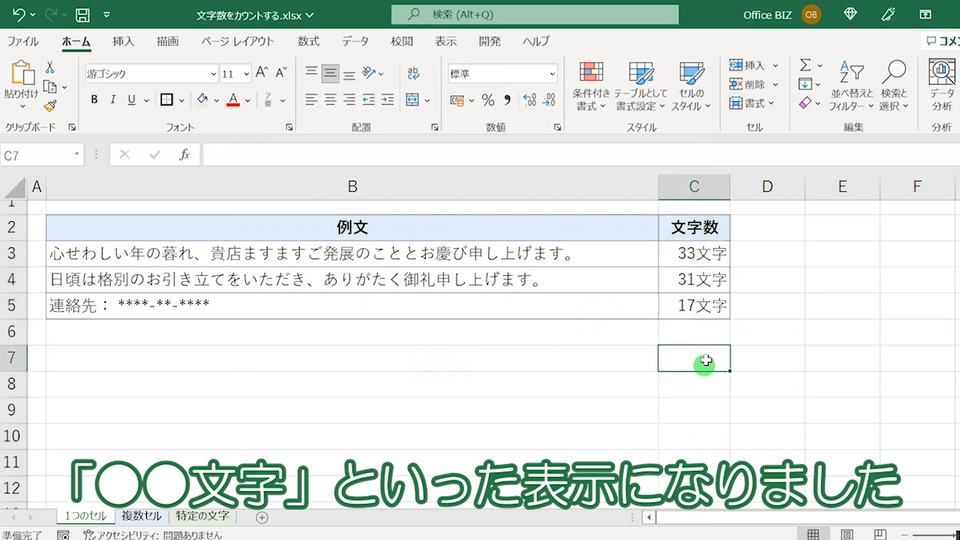
「●●文字」といった表示になりました。
複数セルの文字数の合計を出す
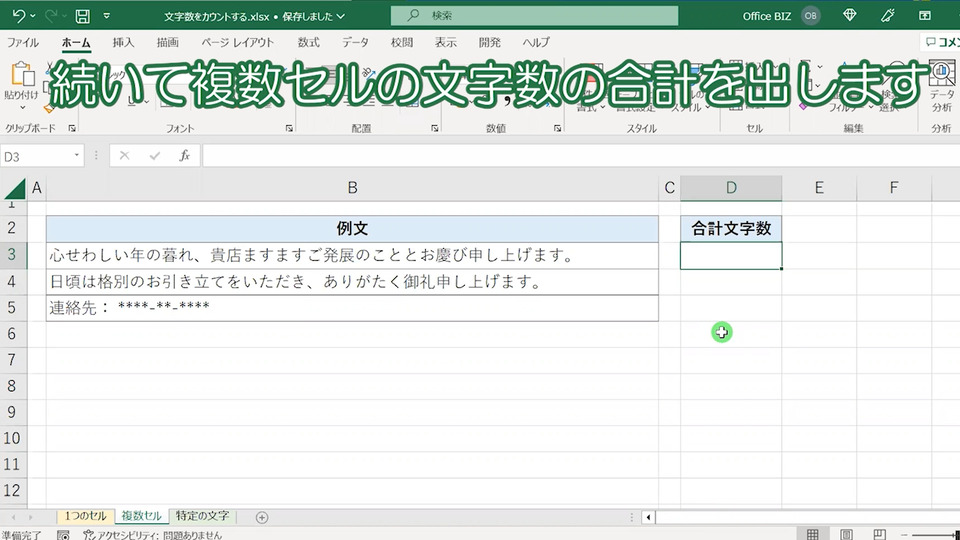
続いて複数セルの文字数の合計を出す方法です。
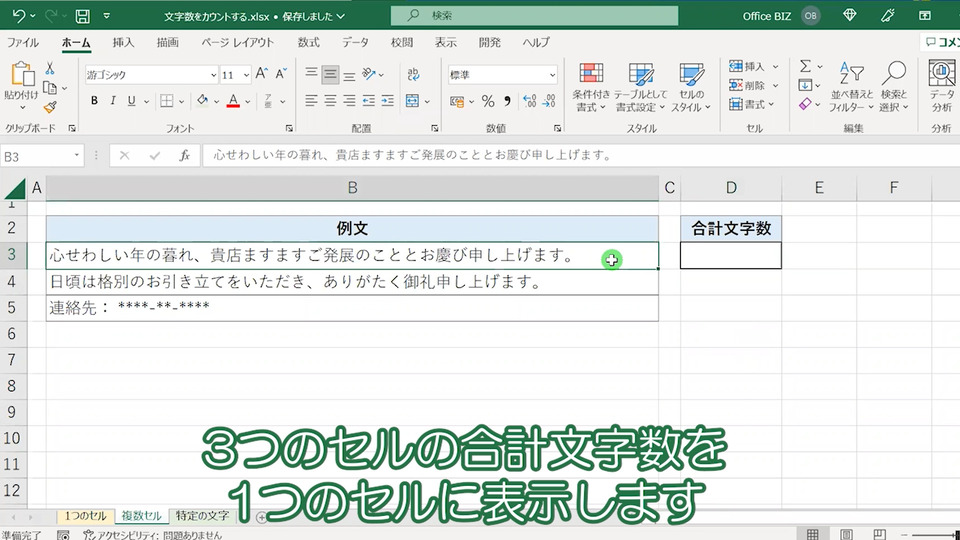
こちらのセルに、3つのセルの合計文字数を出します。
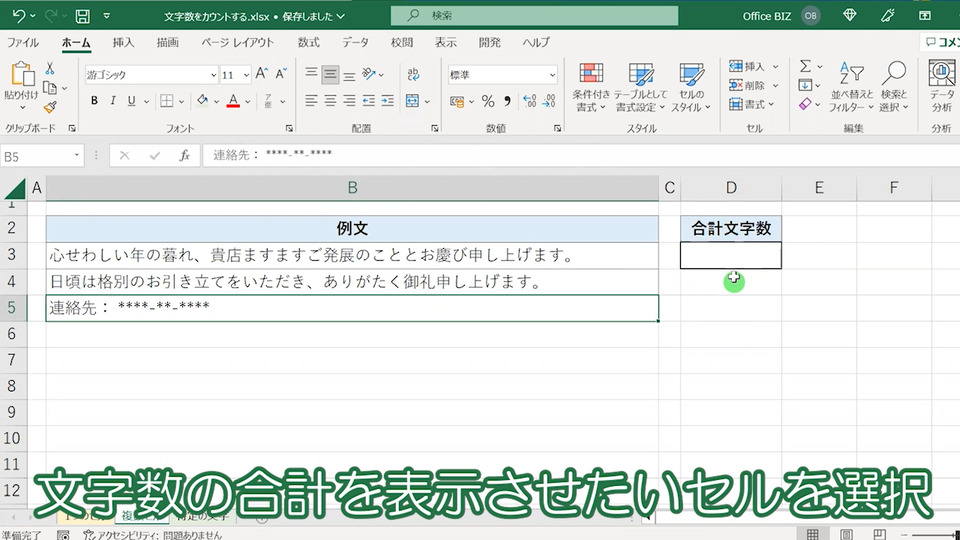
文字数の合計を表示させたいセルを選択。
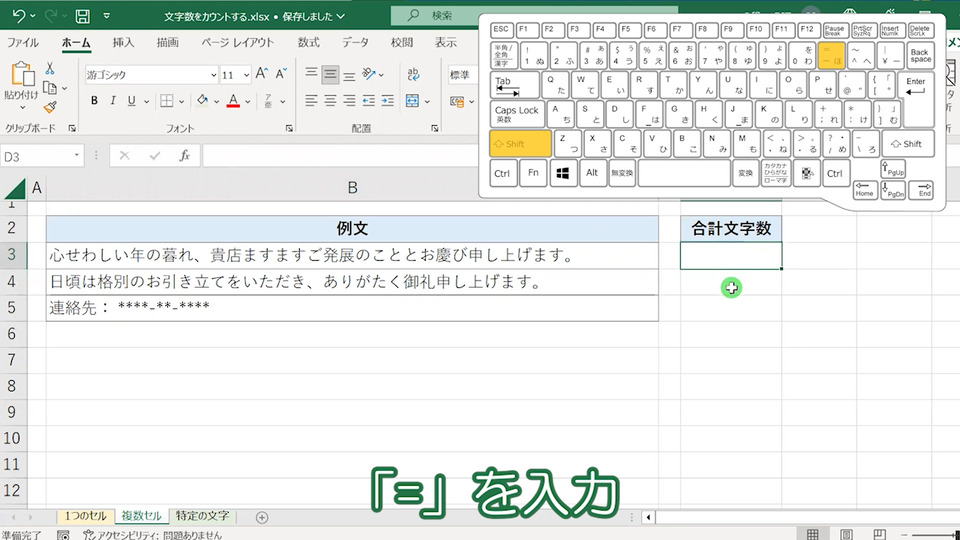
「=」を入力。
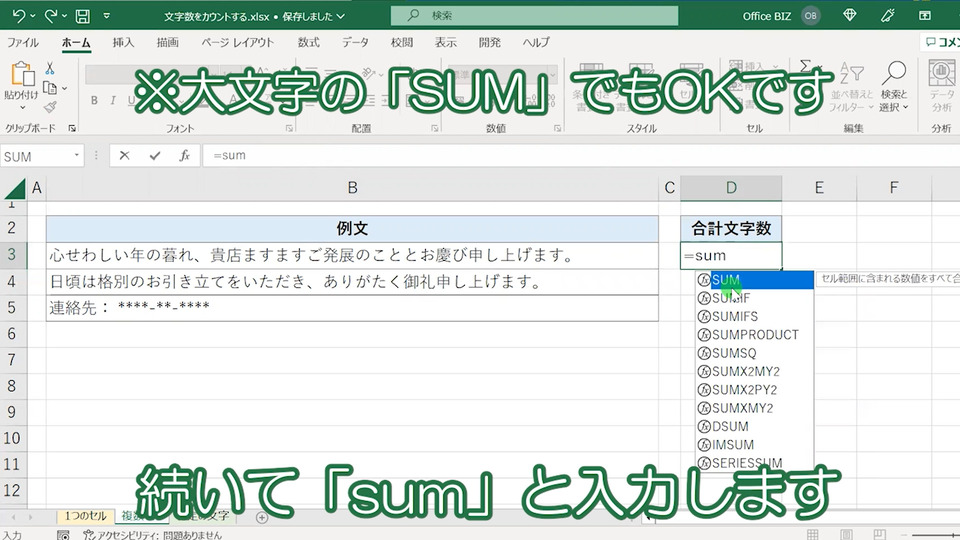
続いて「sum」と入力します。※大文字の「SUM」でもOKです。
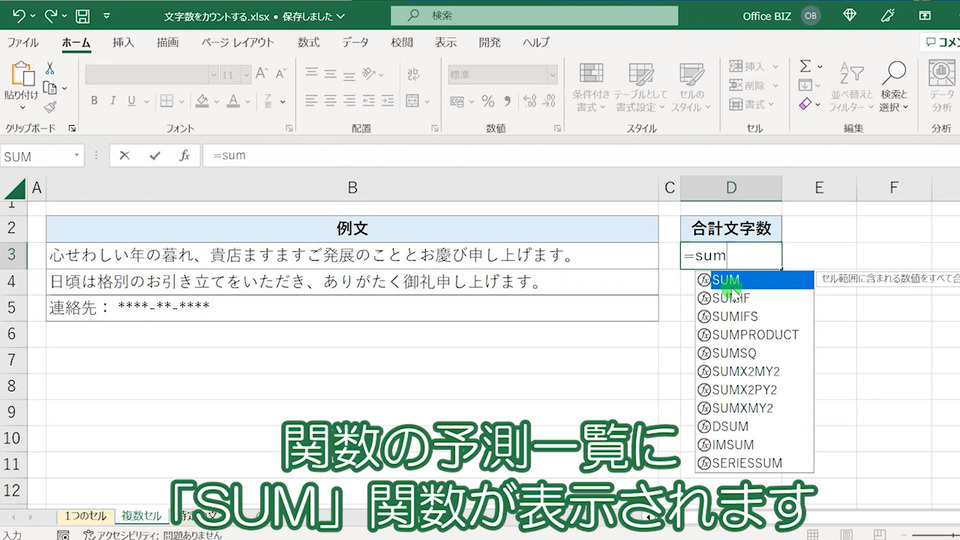
関数の予測一覧に「SUM」関数が表示されます。
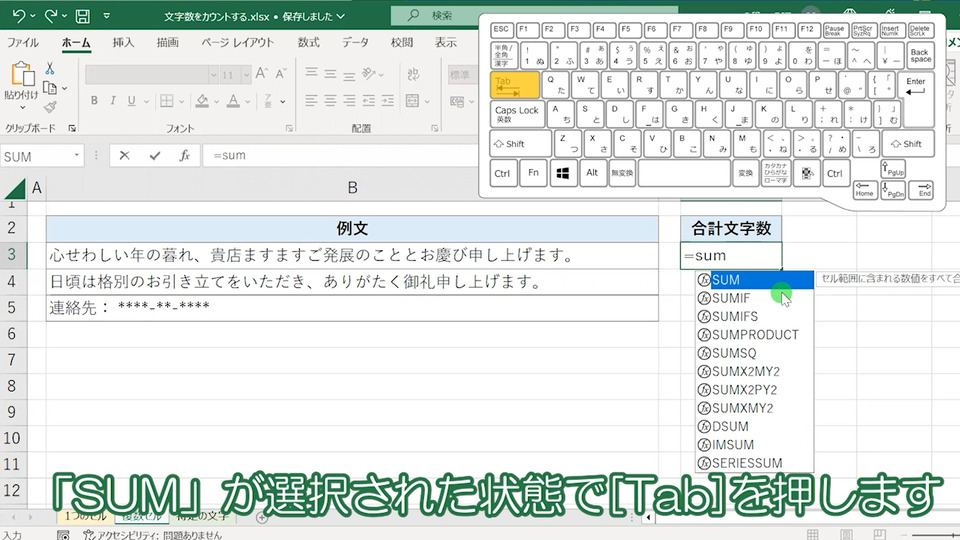
「SUM」が選択された状態で[Tab]を押します。
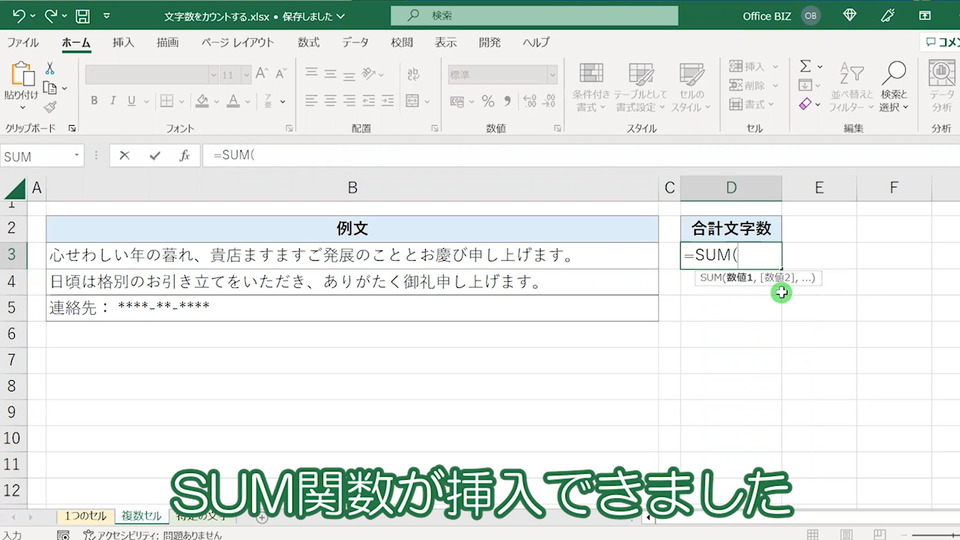
SUM関数が挿入できました。
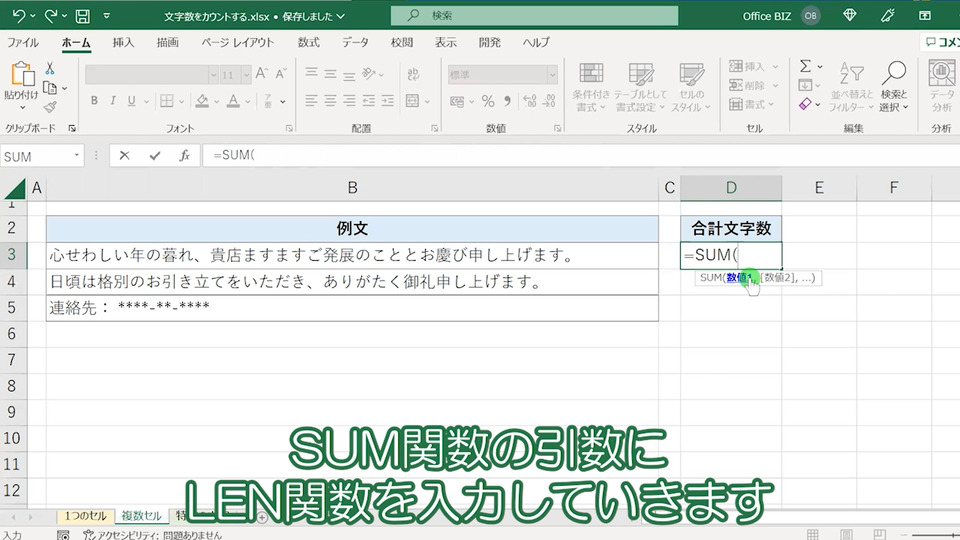
“SUM関数の引数に
LEN関数を入力していきます。”
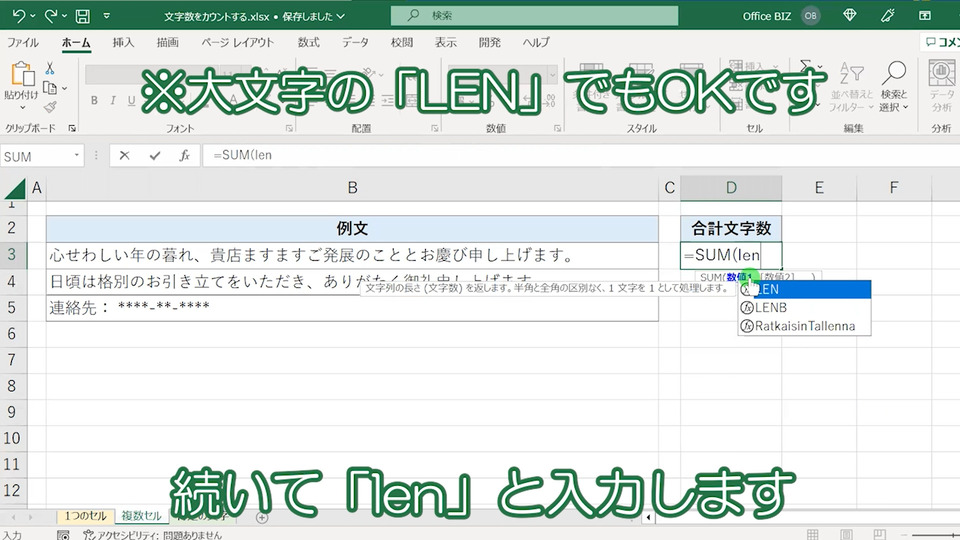
続いて「len」と入力します。※大文字の「LEN」でもOKです。

“関数の予測一覧に
「LEN」関数が表示されます。”
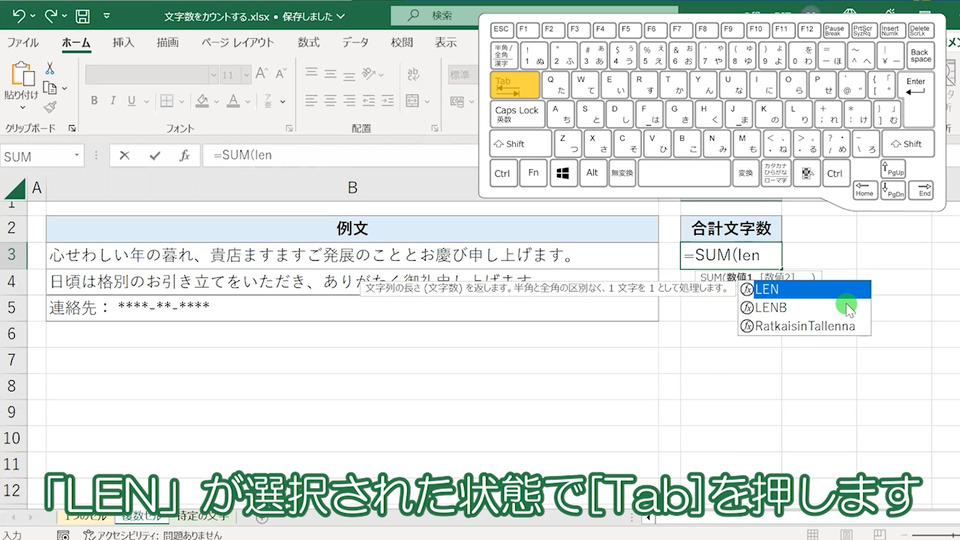
「LEN」が選択された状態で[Tab]を押します。
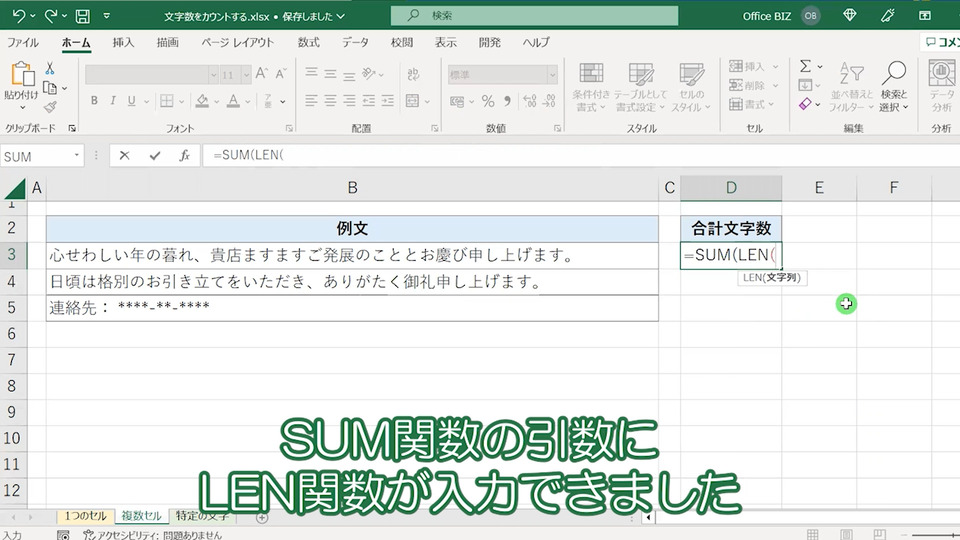
SUM関数の引数にLEN関数が入力できました。
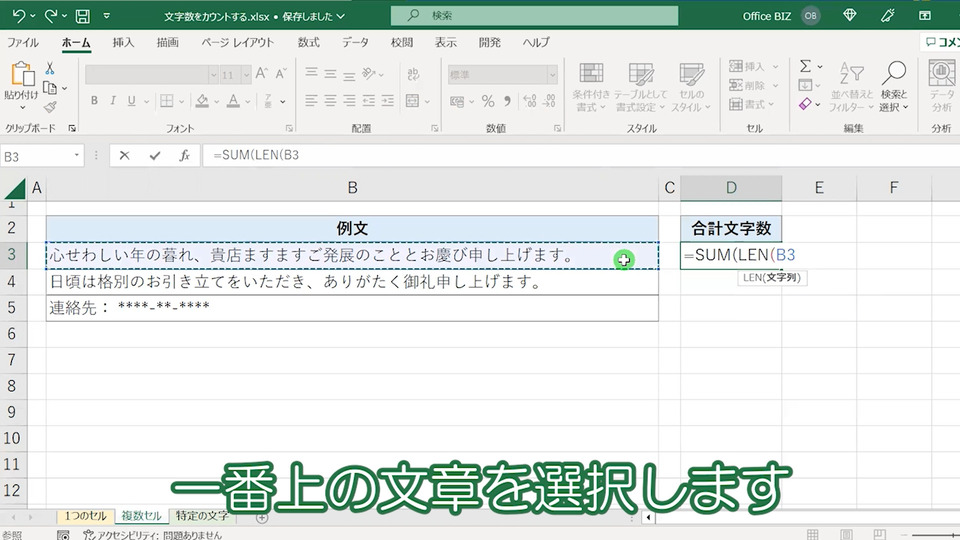
一番上の文章を選択します。
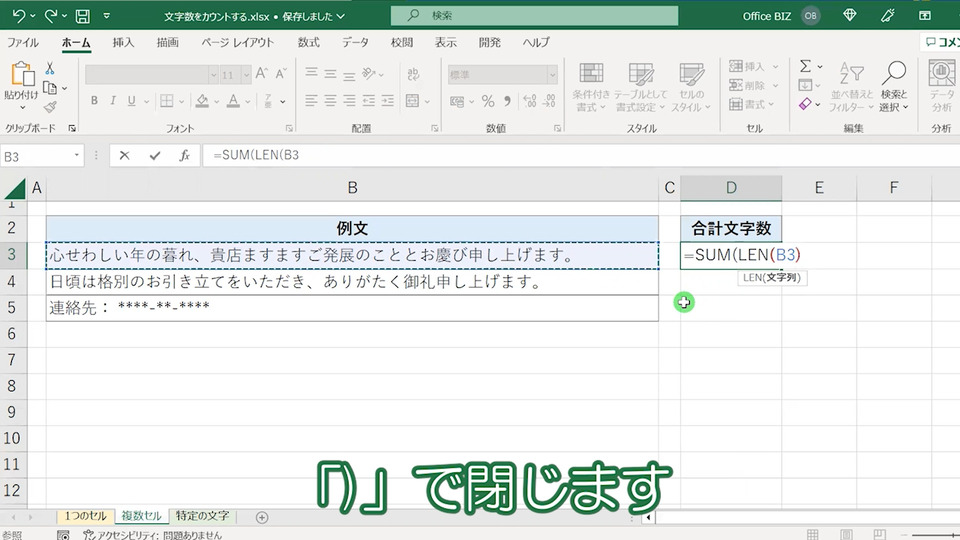
「)」で閉じます。
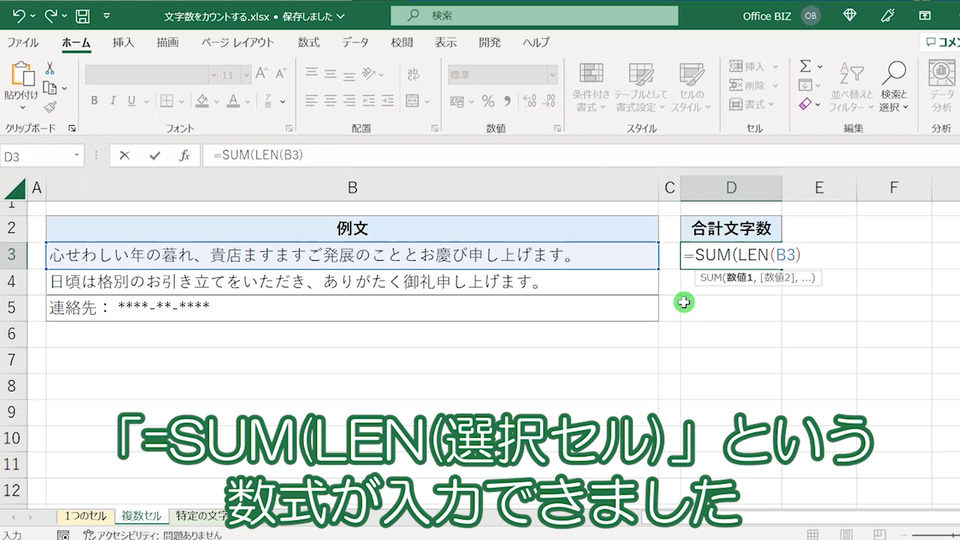
“「=SUM(LEN(●●)」という
数式が入力できました。”

「,」で区切ります。
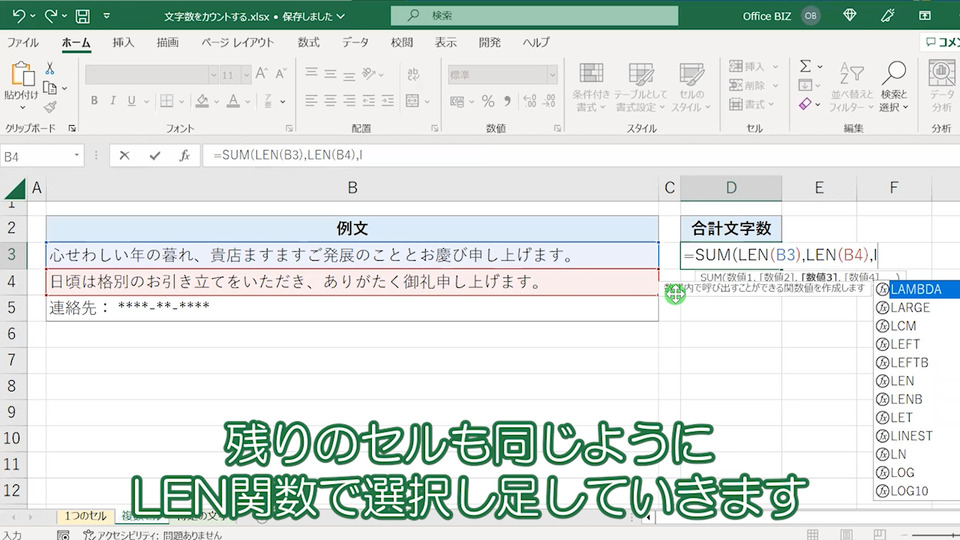
“残りのセルも同じように
LEN関数で選択していきます
(終わったらぐるっと)。”
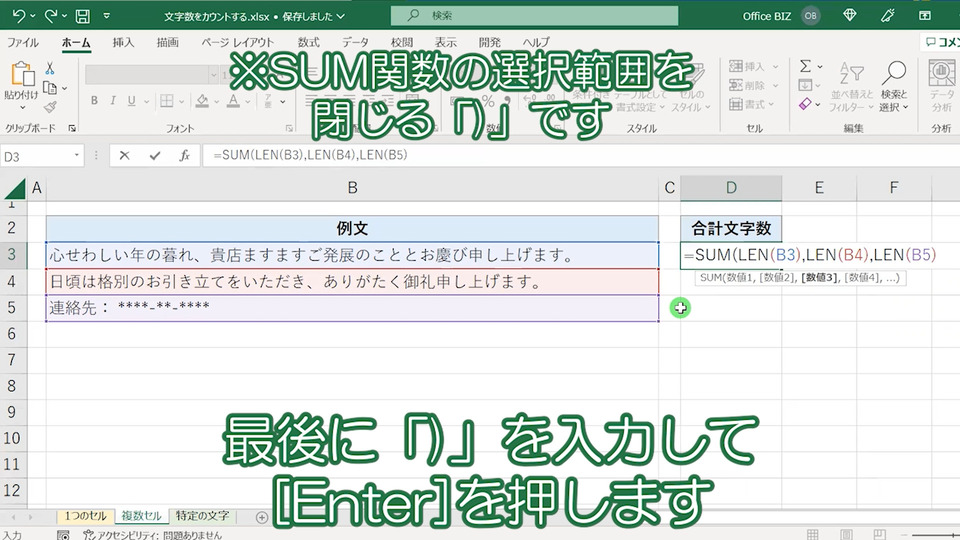
最後にSUM関数の「)」を入力して[Enter]を押します。※SUM関数の選択範囲を閉じる「)」です。
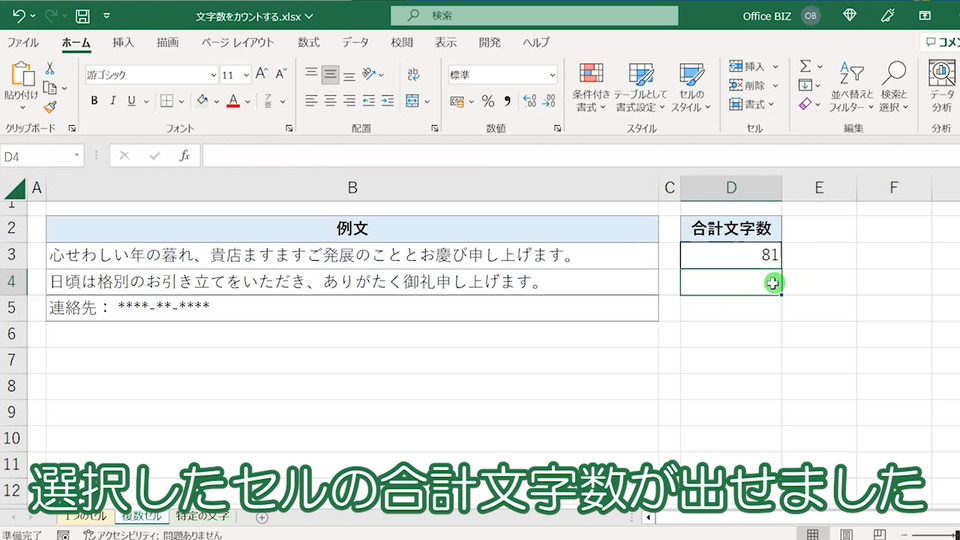
選択したセルの合計文字数が出せました。
LEN関数で文字数をカウントする方法まとめ
以上「【エクセル】LEN関数で文字数をカウントする!複数セルの合計の文字数を求めるには?【Excel】」についてまとめました。